Windows 11-ში დამალული ფაილების ჩვენება
ეს პოსტი ყურადღებას გაამახვილებს იმაზე, თუ როგორ აჩვენოთ ფარული ფაილები Windows 11-ში. Windows 11-ს აქვს ახალი File Explorer მრავალი ახალი დიზაინით. ეს არის ბევრად უფრო თანამედროვე, სუფთა და ელეგანტური აპლიკაცია, რომელიც კარგად მუშაობს ტრადიციულ და სენსორულ კომპიუტერებზე. რაც შეეხება მინუსს, მომხმარებლებმა უნდა ისწავლონ სად იპოვონ ახალი ელემენტები და ბრძანებები. Შენ შეგიძლია ისწავლო როგორ შევცვალოთ საქაღალდეების პარამეტრები Windows 11-ში ჩვენს სპეციალურ სახელმძღვანელოში, ხოლო ეს სახელმძღვანელო აგიხსნით ფარული ფაილების ჩვენების რამდენიმე მეთოდს.
რეკლამა
შენიშვნა: ქვემოთ მოყვანილი ყველა მეთოდი მუშაობს მხოლოდ თქვენი ამჟამინდელი მომხმარებლისთვის. თქვენ არ შეგიძლიათ Windows 10-ში აჩვენოთ ფარული ელემენტები Explorer-ში სხვა პროფილებისთვის.
როგორ ვაჩვენოთ ფარული ფაილები Windows 11-ში
- გახსენით File Explorer და დააწკაპუნეთ განლაგება და ნახვის პარამეტრები ღილაკი ხელსაწყოთა ზოლზე სამწერტილიანი ღილაკის მარცხნივ. იხილეთ სკრინშოტი ქვემოთ სკრინშოტი ცნობისთვის.
- ჩამოსაშლელ მენიუში დააწკაპუნეთ ჩვენება > დამალული ელემენტები. ეს ბრძანება აჩვენებს დამალულ ფაილებსა და საქაღალდეებს Windows 11-ში.
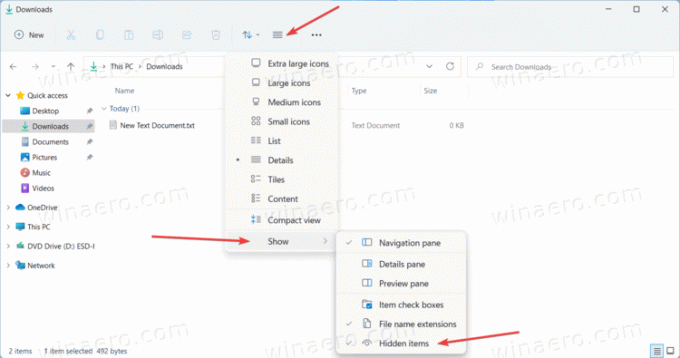
- File Explorer ახლა აჩვენებს დამალულ ელემენტებს.
ალტერნატიულად, შეგიძლიათ გამოიყენოთ Ფოლდერის პარამეტრები დიალოგი დამალული ნივთის ჩვენების ან დამალვისთვის.
საქაღალდის პარამეტრების ფანჯრის გამოყენებით
- გახსენით File Explorer, შემდეგ დააწკაპუნეთ სამი წერტილის ღილაკზე ინსტრუმენტთა პანელზე.
- ჩამოსაშლელ მენიუში აირჩიეთ ოფციები. რჩევა: თქვენ ასევე შეგიძლიათ გახსნათ საქაღალდის პარამეტრების ფანჯარა კლასიკური მართვის პანელის გამოყენებით ან სხვა ხელმისაწვდომი მეთოდები.

- ში Ფოლდერის პარამეტრები ფანჯარა, დააწკაპუნეთ ხედი ჩანართი.
- Იპოვო დამალული ფაილები და საქაღალდეები განყოფილება, შემდეგ მოათავსეთ გამშვები ნიშანი გვერდით დამალული ფაილების, საქაღალდეების და დისკების ჩვენება ჩამრთველი.

- დააწკაპუნეთ კარგი.
რეესტრის რედაქტორის გამოყენებით
როგორც Windows 11-ის თითქმის ნებისმიერი პარამეტრის შემთხვევაში, თქვენ შეგიძლიათ OS-ს აჩვენოთ ფარული საქაღალდეები და ფაილები რეესტრის მარტივი შესწორების გამოყენებით.
- დაჭერა გაიმარჯვე + რ და შეიყვანეთ
რეგედიტიბრძანება. არსებობს მრავალი სხვა გზა რეესტრის რედაქტორის გასახსნელად, ასე რომ თქვენ შეგიძლიათ გამოიყენოთ ის, რაც გსურთ. - გადადით
HKEY_CURRENT_USER\SOFTWARE\Microsoft\Windows\CurrentVersion\Explorer\Advancedგასაღები. შეგიძლიათ დააკოპიროთ და ჩასვათ ბილიკი მისამართების ზოლში.
- ფანჯრის მარჯვენა ნაწილში დააწკაპუნეთ მაუსის მარჯვენა ღილაკით და აირჩიეთ ახალი > DWORD (32-ბიტიანი).
- დაარქვით ახალ მნიშვნელობას დამალული.
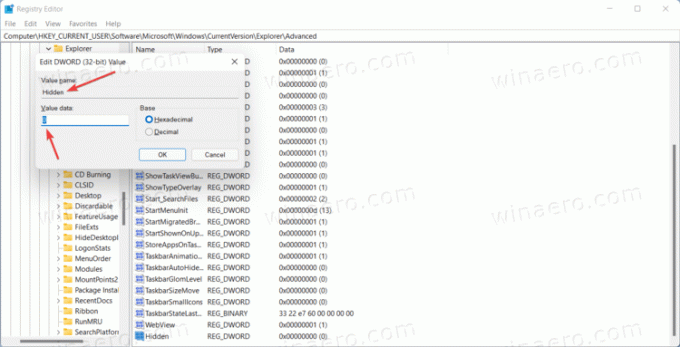
- ორჯერ დააწკაპუნეთ დამალული და შეცვალეთ მისი მნიშვნელობა 1-ზე. ეს აჩვენებს დამალულ ფაილებსა და საქაღალდეებს Windows 11-ში.
Windows 11-ში დაცული სისტემის ფაილების ჩვენება
აღსანიშნავია, რომ Windows-ს აქვს ორი სახის „ფარული ფაილი“: ერთი არის ჩვეულებრივი ობიექტები, როგორიცაა ტექსტური ფაილი, სურათი, ვიდეო და მეორე არის სისტემის ფაილები, რომლებსაც Windows მალავს უნებლიე ზიანის თავიდან ასაცილებლად. როდესაც აჩვენებთ დამალულ ფაილებს Windows 11-ში ზემოთ მოყვანილი ერთ-ერთი მეთოდის გამოყენებით, Windows ინახავს სისტემის ფაილებს მიუწვდომელ ან დამალულ. შეგიძლიათ ამ პარამეტრის უგულებელყოფა.
Windows 11-ში ფარული სისტემის ფაილების საჩვენებლად, გააკეთეთ შემდეგი.
- გახსენით ფაილების მკვლევარი, შემდეგ დააჭირეთ სამი წერტილის ღილაკს და აირჩიეთ Პარამეტრები.

- გადადით ხედზე
- იპოვე ოპერაციული სისტემის დაცული ფაილების დამალვა და მოათავსეთ გამშვები ნიშანი მის გვერდით.
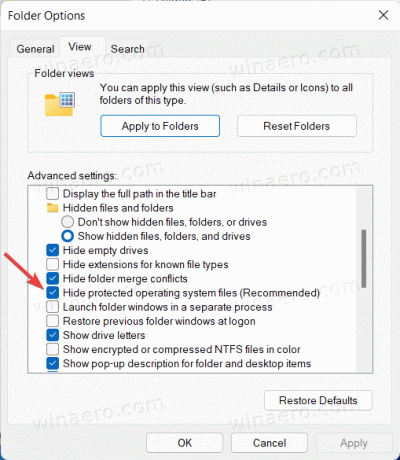
- დააჭირეთ OK. Windows აჩვენებს შეტყობინებას, რომელიც გაფრთხილებთ თქვენი კომპიუტერის დაზიანების პოტენციური რისკების შესახებ. დააჭირეთ დიახ.
სისტემის ფაილების ჩვენება რეესტრის რედაქტორის გამოყენებით
- გახსენით რეესტრის რედაქტორი და გადადით
HKEY_CURRENT_USER\SOFTWARE\Microsoft\Windows\CurrentVersion\Explorer\Advanced. - ფანჯრის მარჯვენა ნაწილში დააწკაპუნეთ მარჯვენა ღილაკით და აირჩიეთ New > DWORD (32-bit).
- დაარქვით ახალ მნიშვნელობას ShowSuperHidden.
- ორჯერ დააწკაპუნეთ ShowSuperHidden და შეცვალეთ მისი მნიშვნელობა 1-ზე. ასე აჩვენებთ დამალულ სისტემურ ფაილებს Windows 11-ში რეესტრის რედაქტორის გამოყენებით.

Სულ ესაა. ახლა თქვენ იცით, როგორ აჩვენოთ ფარული ფაილები Windows 11-ში.

